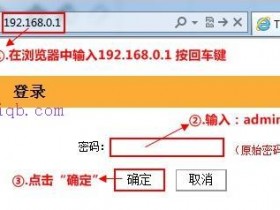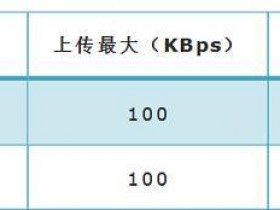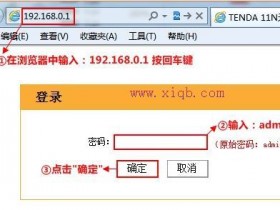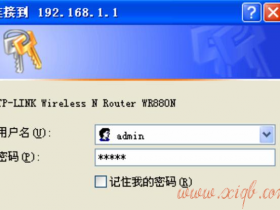- A+
如何设置dlink无线路由器
dlink路由器设置有设置向导,按照向导进行设置,很简单。
首先,你要知道路由器的IP地址,登陆用户名和密码,这些都在路由器的背面。工具/原料
dlink路由器
方法/步骤
1
打开浏览器,在浏览器地址栏中输入你的路由器的地址,我的路由器的地址是192.168.0.1.所以我就输入192.168.0.1,点击回车
2
弹出输入用户名和密码的对话框,输入你的登陆用户名和密码(一般都在路由器的背面),点击回车
3
进入路由器设置界面,
4
点击“设置向导”,在右边出现的界面,点击下一步
5
自动检测因特网端口类型
6
估计一小会,就可以检测出你所使用的类型,我是用的联通的宽带,然后点击下一步
7
输入你的用户名和密码,点击完成
8
过一会,点击上面的状态,可以看到已经连接到Internet。
在这个界面,你可以看到你的IP地址,子网掩码,默认网关,DNS服务器
9
看到已经连接到Internet后,点击上面的无线选项,会出现设置无线网络的界面。
无线网络标识:你的无线网络的名字,如我的是dlink
安全选项:选择你的无线密码的加密方式,推荐的加密方式
密码:输入你的无线网络的密码
其余的都保持默认就可以了,点击应用。
这样dlink无线路由器就设置好了。你就可以使用笔记本上网了。
“每日特惠”DLINK613双天线无线路由仅售80元(价格仅限当天有效)
成熟男找喜欢的你|转让无线路由器
招聘要求:
1、全面负责淘宝店/商城的销售工作,引导顾客愉快地完成交易过程,熟悉网店各个运营流程。
2、负责答复、跟进及反馈客户咨询、跟踪售后服务。并以良好的心态及时解决客户提出的问题和要求,提供售后服务并能解决一般投诉。
3、负责接听客户电话,反应快,语言表达能力强,脾气好。
4、熟悉淘宝的各种操作规则,处理客户要求。
5.泰州东方汽贸现招聘
1、运营主管一名; 要求至少连续3年以上市场营销工作经验,能够带领团队利用线上销售平台快速拓展市场并促成销售。(自组团队也可) 2、汽车销售顾问若干,勤奋好学,有较强的团队合作精神及执行力,良好的人际关系,善于沟通。有意者致电13852865355详谈
DLINKDIR-850L双频千兆D-LINK无线路由器11AC1200M无线5G穿墙王
DLINK DIR-850L双频千兆D-LINK无线路由器 11AC1200M无线5G穿墙王
DLINKDIR-619L云路由D-LINK无线路由器300M无线WIFI穿墙王3天线
·首款可以随时随地观看家中网络状态,管理网络使用状况的路由器
·首款支持随时随地主动防蹭网的路由器,无线密码被破译也不担心被蹭网
·支持安卓及苹果APP应用程序,可提供云端服务
·三支大功率天线,无线信号增强5倍,确保足够的覆盖范围消除无线死角,别墅/复式专属无线路由
·最新802.11N技术,无线传输速度高达300M;多种无线工作模式(WDS、AP、WDS+AP)
·支WPS一键加密技术,使网络安全变得更简单;先进的WEP、WPA、WPA2加密技术保护您的网络
·双主动硬件防火墙,抵御网络黑客攻击;支持网络过滤、IP\MAC地址过滤,能够更好的保护您的网络
·流量控制功能,带宽按需分配使用
DIR-619L 云路由包含以下两大云功能:
云管理-可以通过手机随时随地管理上网者上网的权利和收到新用户的通知
云关怀-可以通过手机随时随地关怀家人的上网记录
超酷外观
主动防蹭网
D-Link云路由,帮你解决烦恼,从此你不要在为繁琐的加密而烦恼,无需再提心吊胆的担心是否会被别人蹭网,D-Link云路由可以在新用户登录到你网络之后,发送信息到您的邮箱,让您来判断是否该封锁新用户的网络权限。
轻松管理网络
呵护小朋友健康成长
三大强化
更多天线、更广覆盖面、更快传输速度
三根船桨式天线从而使DIR-619L成为2X3路由器,并增强了其接受灵敏度。更广的无线覆盖范围使DIR-619L适合部署于大面积、多层建筑物,例如商场或公寓
三重火力、让无线无止境,更强大的无线安全模式
挑战极限的兼容性,将路由、WDS、AP三种模式同时开启工作
完美三步安装 更简易的安装流程
最新智能芯片控制,在连接到网络和计算机之后,自动搜索网址类型
--------------------------------------------TP-LINK和D-LINK两种无线路由器的设置方法
在我们第一次配置无线宽带路由器时,参照说明书找到无线宽带路由器默认的IP地址是192.168.1.1,默认子网掩码是255.255.255.0
1、 TP-LINK无线路由器的设置方法
我们使用电脑,打开一个IE浏览器的窗口,在地址栏上输入http://192.168.1.1(输入密码默认是admin,admin)即可进入。(如果路由器忘了密码或者不是新买的可以通过 用牙签按住 reset 键10秒左右就可以回复出厂设置了。)
配置界面,在作边点击设置向导。
进入设置向导界面
点击下一步,进入上网方式设置,我们可以看到有四种上网方式的选择,如果你家是拨号的话那么就用PPPoE。动态IP一般电脑直接插上网络就可以用的,上层有DHCP服务器的。静态IP一般是专线什么的,也可能是小区带宽等,上层没有DHCP服务器的,或想要固定IP的。因为我拨号所以选择pppoe。
选择PPPOE拨号上网就要填上网帐号跟密码,(就是开通的宽带账号和密码)这个应该大家都明白,填进去就OK啦。
然后下一步后进入到的是无线设置,我们可以看到信道、模式、安全选项、SSID等等,一般SSID就是一个名字,你可以随便填,然后模式大多用11bgn.无线安全选项我们要选择wpa-psk/wpa2-psk,这样安全,免得轻意让人家破解而蹭网。
下一步就设置成功啦
点击完成,路由器会自动重启,这时候你耐心等待吧。成功后出现的界面。
2、 D-LINK无线路由器的设置方法
打开浏览器,在浏览器地址栏中输入你的路由器的地址,我的路由器的地址是192.168.0.1.所以我就输入192.168.0.1,点击回车。
弹出输入用户名和密码的对话框,输入你的登陆用户名和密码(一般都在路由器的背面),点击回车
进入路由器设置界面
点击“设置向导”,在右边出现的界面,点击下一步
自动检测因特网端口类型,估计一小会,就可以检测出你所使用的类型,我是用的联通的宽带,然后点击下一步。
输入你的用户名和密码,点击完成。
过一会,点击上面的状态,可以看到已经连接到Internet。
在这个界面,你可以看到你的IP地址,子网掩码,默认网关,DNS服务器
看到已经连接到Internet后,点击上面的无线选项,会出现设置无线网络的界面。
无线网络标识:你的无线网络的名字,如我的是dlink
安全选项:选择你的无线密码的加密方式,推荐的加密方式
密码:输入你的无线网络的密码
其余的都保持默认就可以了,点击应用。
这样dlink无线路由器就设置好了。你就可以使用笔记本上网了。
注意
电脑和路由器需要进行通讯,因此首先要对电脑进行设置。对于绝大多数的电脑来说,默认不需要做任何设置,无法连接网络时在看下面设置方法。
如果您有苹果的iMac笔记本,设置IP地址的方法请参考:
http://service.tp-link.com.cn/detail_article_196.html
接下来简单地说一下搜索连接的过程。启用无线网卡,搜索WIFI信号,找到无线路由器的SSID名称,双击连接。
正在获取WIFI信息,连接到无线路由器
接下来输入之前设置的密码即可。
正在连接,等待一会即可,连接上了就可以上网了。
欢迎访问 http://www.2345.com/?kqq386263723 关注电脑组装与维修后:为本地用户可免费上门服务一次,为外地用户可免费提供技术支持。主要经营台式机的组装、维修、配件批发与零售,监控安装与维修。手机:18501506725 、QQ386263723 。长按下方二维码识别也可加关注。微信公众号QQ386263723 。
如何设置dlink密码dlink无线路由器设置
如何设置dlink密码?如今市场上流行的无线路由器一般都支持专线xdsl/ cable,动态xdsl,pptp四种接入方式,它还具有其它一些网络管理的功能,如dhcp服务、nat防火墙、mac地址过滤等等功能。那么,dlink无线路由器设置方法是什么?
1、打开浏览器,在浏览器地址栏中输入你的路由器的地址,点击回车。
2、弹出输入用户名和密码的对话框,输入你的登陆用户名和密码(一般都在路由器的背面),点击回车
3、进入路由器设置界面。
4、点击“设置向导”,在右边出现的界面,点击下一步。
5、自动检测因特网端口类型。
6、估计一小会,就可以检测出你所使用的类型, 然后点击下一步。
7、输入你的用户名和密码,点击完成。
8、过一会,点击上面的状态,可以看到已经连接到Internet。在这个界面,你可以看到你的IP地址,子网掩码,默认网关,DNS服务器。
9、看到已经连接到Internet后,点击上面的无线选项,会出现设置无线网络的界面。
无线网络标识:你的无线网络的名字,如我的是dlink
安全选项:选择你的无线密码的加密方式,推荐的加密方式
密码:输入你的无线网络的密码
其余的都保持默认就可以了,点击应用。
这样dlink无线路由器就设置好了。你就可以使用笔记本上网了。
三三电脑全体员工祝您生活愉快
友讯(D-Link)DIR-80611AC1200M双频无线路由器
D-Link技术支持热线:400-629-6688
主体品牌D-Link型号DIR-806类型有线路由有线路由器规格Wan口数量(有线路由)1个Lan口数量(有线路由)4个数据传输率10/100/1000Mbps传输标准IEEE 802.11ac IEEE 802.11n/g/b/a IEEE 802.3尺寸570x170 x35 mm重量375g特性特性支持D-Link独有QRS(快速路由器设置)功能,可不用开启电脑,使用移动设备进行网络设置 可同时工作于2.4 GHz和5 GHz双频段网络 穿透佳, 6支5dBi大功率天线比同级天线路由器覆盖更广,效率更高 5dBi大功率天线
DIR-806 x1 台电源适配器 x1个快速安装指南 x1本dlink无线路由器设置方法
许多人在购买路由器后不知道该如何设置,在接触dlink无线路由器配置方法的过程中,大家遇到了很多问题。今日就为大家详细讲解下dlink无线路由器怎么设置。并经整理成dlink无线路由器设置图文教程,以便大家更直观的了解dlink无线路由器怎么设置。
方法/步骤
1
dlink无线路由器的硬件连接
首先,接通电源,将设备自带的电源适配器一端插入路由器的电源孔,一端插入电源插座。
然后,连接WAN口线,我们需要将Modem或者是小区宽带的网线连接到路由器的Internet口上。
再次,连接LAN口线,再利用一根网线,一端连接在路由器的任意一个LAN口上,另一端连接电脑。
当电源接通后,可以看到面板上的电源指示灯、Internet指示灯以及对应的LAN口指示灯会亮起。
步骤阅读
2
电脑IP地址的基本设置
路由器默认已近开启DHCP服务,所以我们把电脑IP设置成自动获取就可以了。方法是:右键单击“网上邻居”——“属性”——右键单击“本地连接”——“属性”。
步骤阅读
步骤阅读
步骤阅读
步骤阅读
3
登录dlink无线路由器
打开IE浏览器输入路由器地址(192.168.0.1)出现如下图的登录窗口,默认用户名为admin 密码为空。输入后点击确定。
步骤阅读
步骤阅读
4
稍等片刻后,就可以看到如下所示:
步骤阅读
5
从图中可以看到路由器已经成功侦测出我当前的上网类型是静态IP,已经成功连接到internet。 如果是家庭ADSL或小区宽带用户,这里会弹出PPPOE的设置界面,如下图所示:
步骤阅读
6
用户名和密码运营商会提供,输入就好,记住这里的账号和密码是无法粘贴上去的,还有就是要注意大小写。填写完成,点击连接,无线路由器会自动更新配置,并返回结果,如下图所示:
步骤阅读
7
点击上图右下角的设置,进入DLINK无线路由器无线部分的设定了,如下图所示:
步骤阅读
8
网络名(SSID):默认是dlink,可以随意更改,记得不能用中文哦。
安全模式:推荐使用WPA-WPA2,特别是在小区环境,有了密码无线网络才会比较安全。
网络密钥:就是客户端连接到无线网络需要输入的无线密码了,至少要8个字符。
配置完成之后,点击save,会返回到快速设置完成页面,点击保存,会提示用户设置已存储,再次点击确认。